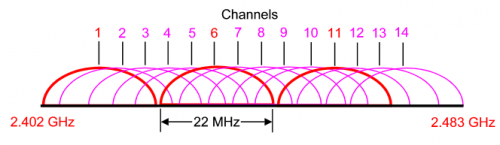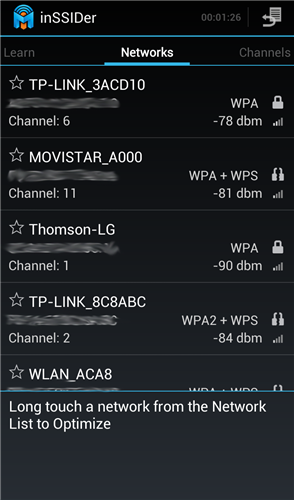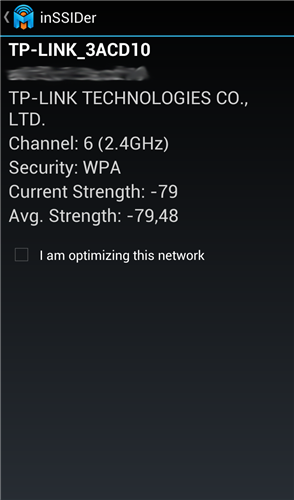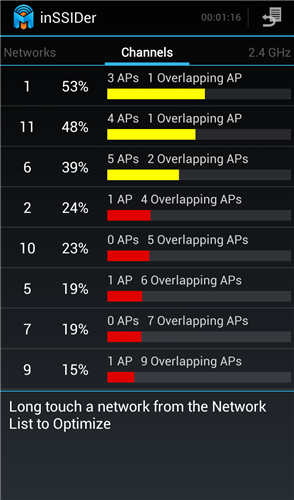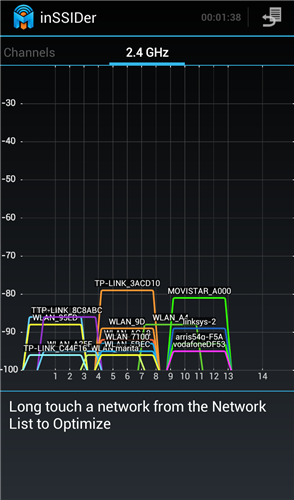En muchas ocasiones, cuando la conexión de casa nos va lenta o se desconecta el wifi, tenemos la costumbre de pensar que “el vecino” nos está robando Internet o que es culpa de nuestro ISP directamente. Pero en muy pocas ocasiones pensamos que la culpa, quizás es de nuestra configuración.
En multitud de ocasiones, sobre todo en grandes ciudades y comunidades de vecinos, se producen lo llamado “Handover” o “interferencias cocanal” (No me seáis mal pensados). Esta interferencia puede producir pequeños micro-cortes o desconexiones en tu red wifi, debido a que hay una o más redes inalámbricas cercanas a ti, emitiendo en el mismo canal o uno muy cercano al de tu conexión. Esto produce interferencias que llevan a que los paquetes que se transmiten no lleguen a enviarse correctamente, teniendo que hacerlo una y otra vez.
Las redes inalámbricas se distribuyen generalmente en la banda de 2.4 GHz (se extiende hasta 5GHz) y comprenden los canales desde el 1 hasta el 13 (14 en Japón). Por lo tanto, para evitar las interferencias entre ellos, debemos de observar en que canales estan las redes que tenemos alrededor y elegir cual es el mejor para nosotros.
¿Cómo sabemos que canal es el óptimo para nuestra red? Para eso podemos usar varios programas disponibles en android, hoy veremos inSSIDer.
[appbox googleplay net.metageek]
Nada más abrir el programa, veremos que tenemos varias pestañas. La primera en la que nos centraremos es “Networks”, ahí observaremos todas las redes que están a nuestro alrededor, el cifrado, intensidad, MAC del router y lo que más nos interesa, el canal.
Si pulsamos levemente sobre nuestro SSID, nos llevara a una pantalla en la que nos mostrara más información sobre la red, además de permitirnos marcar una casilla indicando que esa es la red que queremos optimizar.
Ahora pasamos a la pestaña “Channels”, en esta veremos en un formato claro y directo, que canales son los que mejor rendimiento nos ofrece. En el caso de la imagen, es el numero 1 pero se puede observar claramente que esta saturado.
Como vemos, en las gráficas nos indican el numero de redes que hay en un determinado canal, además de si existe alguna que esté produciendo interferencias. Si queremos ver el solapamiento de canales más gráficamente, podemos pasar a la pestaña «2.4GHz».
Una vez que ya tenemos claro que canal nos conviene, debemos de entrar a la configuración de nuestro router y asignarlo como predeterminado.